Fix felkod x80070005 under Office Activation

Ibland är problemen överflödiga från ingenstans. Detta har varit fallet, även med Office-installationerna. Allt verkar vara bra för ett ögonblick. Plötsligt börjar programmet visa ett fel med följande beskrivning:
Vi är ledsna, något gick fel och vi kan inte göra det här för dig just nu. Vänligen försök igen senare. (0x80070005).
De felkod 0x80070005 innebär i första hand att aktiveringstjänsten inte har tillgång till tillräckliga användarbehörigheter.
Det är svårt att räkna ut den enda orsaken till detta fel eftersom det kan finnas flera orsaker till nämnda felkod. Men det som verkar vara symptomatiskt för det grundläggande problemet är begränsningar av privilegier.
För att enkelt lösa felkoden "0x80070005" under Office-aktivering följer du stegen nedan.
Läsa: Installationsfel för Office Product Key 0x80070005.
Office Error Code 0x80070005 under aktivering
Kontrollera först att du har de senaste korrigeringsalternativen för aktiveringsfel. För att göra detta, öppna alla Office-program, som Word eller Excel. Klicka på Arkiv> Konto. Under Produktinformation klickar du på Uppdateringsalternativ och markerar alternativet "Uppdatera nu".

Om det av någon anledning inte är möjligt för dig, klickar du på Uppdateringsalternativ> Aktivera uppdateringar för att aktivera automatiska uppdateringar.

Därefter klickar du på Uppdateringsalternativ> Uppdatera nu.
Starta nu något kontorprogram (t.ex. Microsoft Word eller Excel) genom att högerklicka på genvägen och välj "Kör som administratör". Om detta inte fungerar kan du prova det här alternativet. Stäng alla Office-program. Klicka på Startknappen för Windows 10, synlig i det nedre vänstra hörnet på skärmen.
I sökfältet som aktiveras, skriv in ett Office-programnamn, som Excel. Excel-programikonen ska visas omedelbart i sökresultaten.
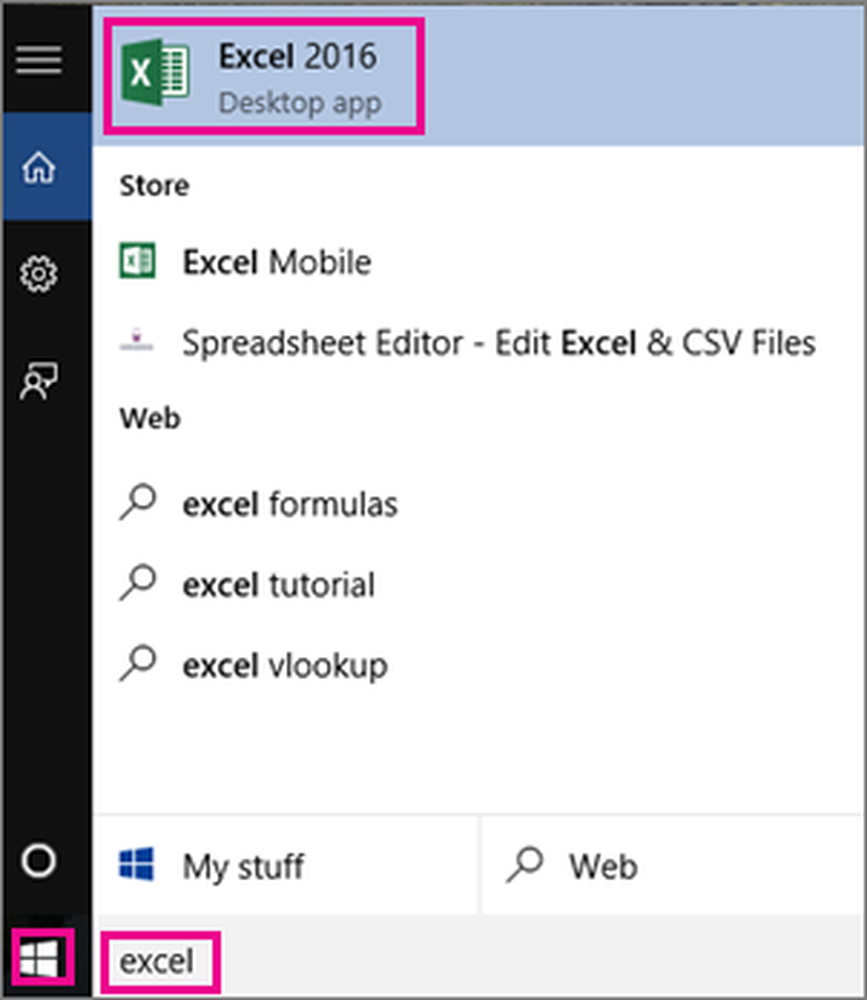
Högerklicka nu på ikonen Excel och välj alternativet "Kör som administratör".

Följ sedan bara aktiveringsstegen.
Om aktiveringsguiden inte visas. Prova följande
Gå till Arkiv> Konto> Aktivera produkt för att fortsätta.
Felsökningsfunktion för Office 365 och Office 2016

Om det inte hjälper, använd den här Felsökaren. Kontorslaget har byggt ett felsökningsprogram som kan hjälpa dig med aktivering. Hämta det härifrån från Microsoft, och kör det med administratörsbehörigheter.
Som en sista utväg kan du kontakta Microsoft Support. Det finns olika alternativ tillgängliga. Välj den som bäst gäller din situation och rapportera ditt problem till dem.
Källa: Office.com.
Se det här inlägget om du får en Vi kunde inte kontakta servern Error 0x80072EFD-meddelandet medan du aktiverade Office.



